Cómo Exportar Contactos desde Gmail a iCloud
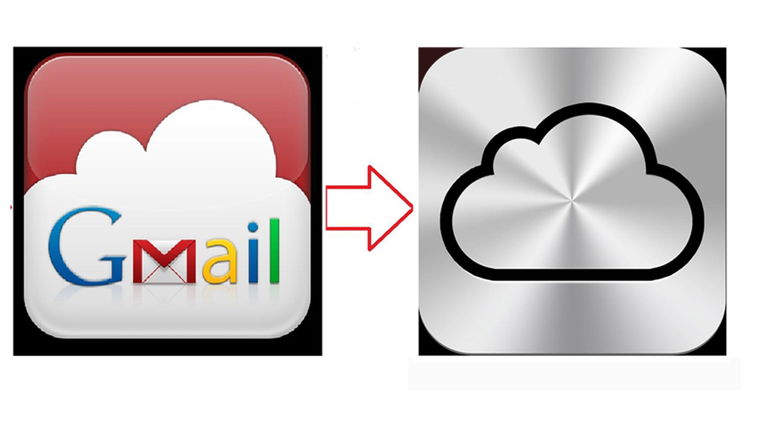
Si tienes una cuenta de correo de Gmail, seguro que guardas en la agenda todos tus contactos. Antes, gracias a la configuración que podías hacer de la cuenta de correo en tu iPhone, era posible sincronizar los contactos del correo electrónico con la agenda del teléfono. Configurando tu cuenta de Gmail como Exchange, ya estaba todo hecho.
Ahora mismo eso ya no es posible, pero no debes preocuparte. Resulta realmente sencillo pasar tus contactos de Gmail a iCloud, y así tenerlos en tu iPhone sin necesidad de copiar uno a uno. Para ello, sigue estos sencillos pasos que te mostramos a continuación.
Exporta tus contactos de Gmail
Entra en tu cuenta de Gmail y accede a "Contactos".
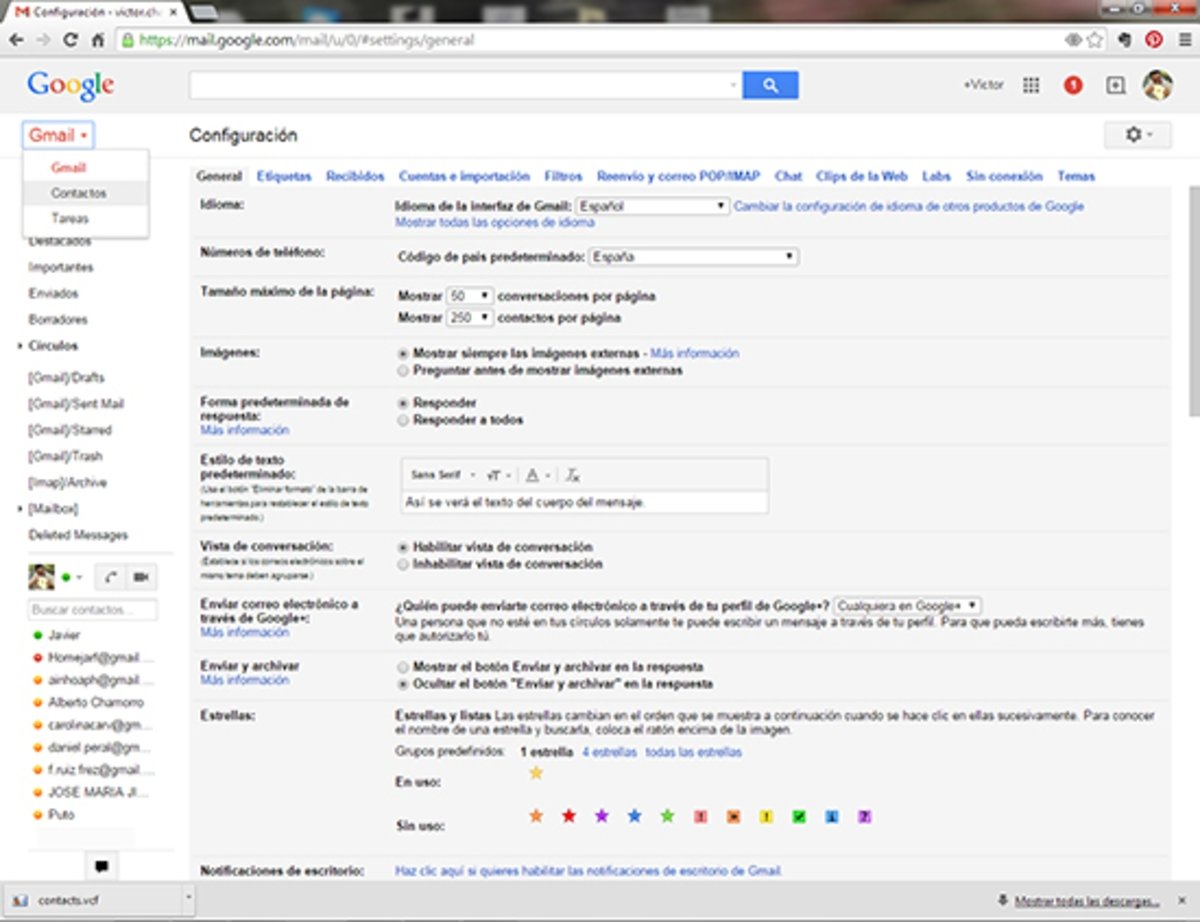
Ahora pulsa en "Mas" y busca y pincha en "Exportar".
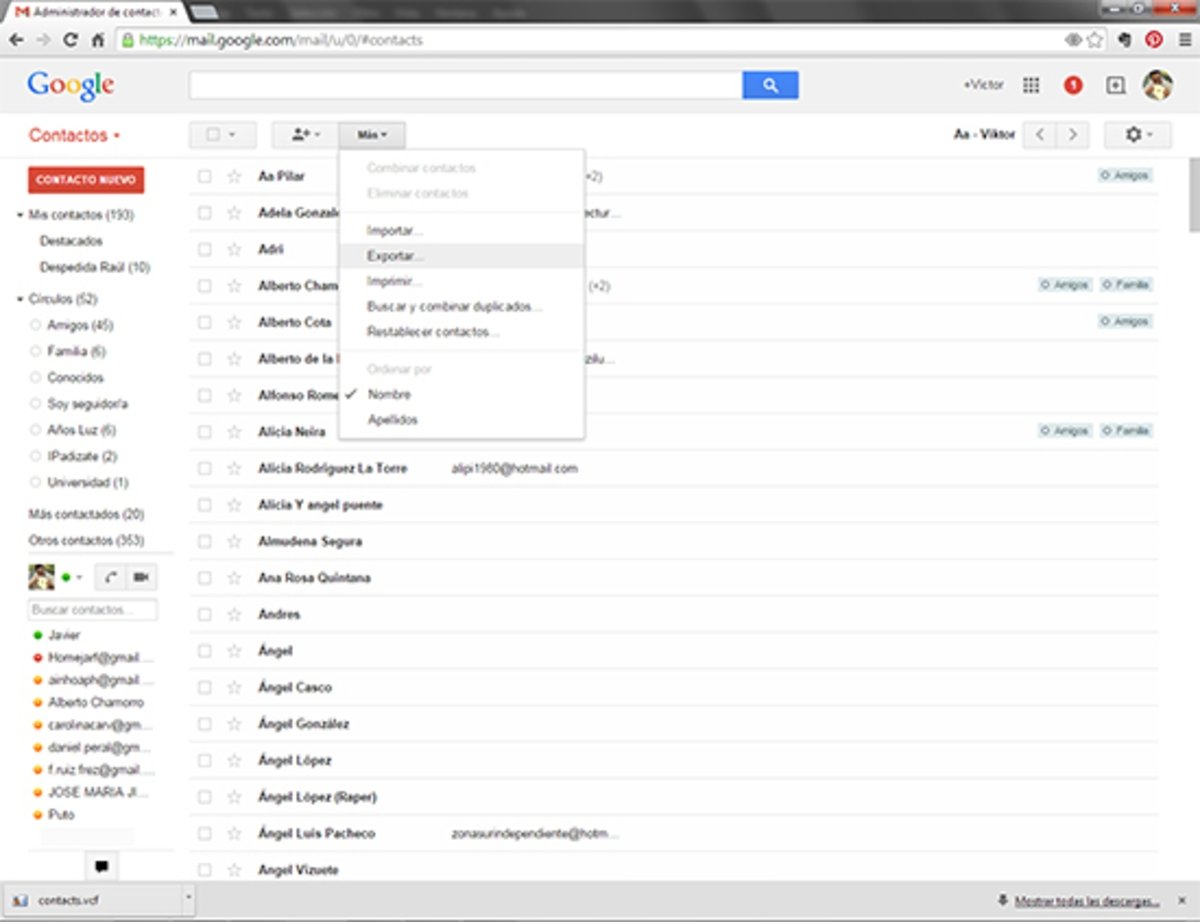
Después te aparecerá una ventana de configuración como la que ves en la imagen inferior. A la pregunta: "¿Qué contactos quieres importar?", dile que todos. Y a la pregunta: "¿Qué formato de exportación quieres utilizar?", pincha y selecciona el formato "VCard", que además especifica que es para un dispositivo de Apple.
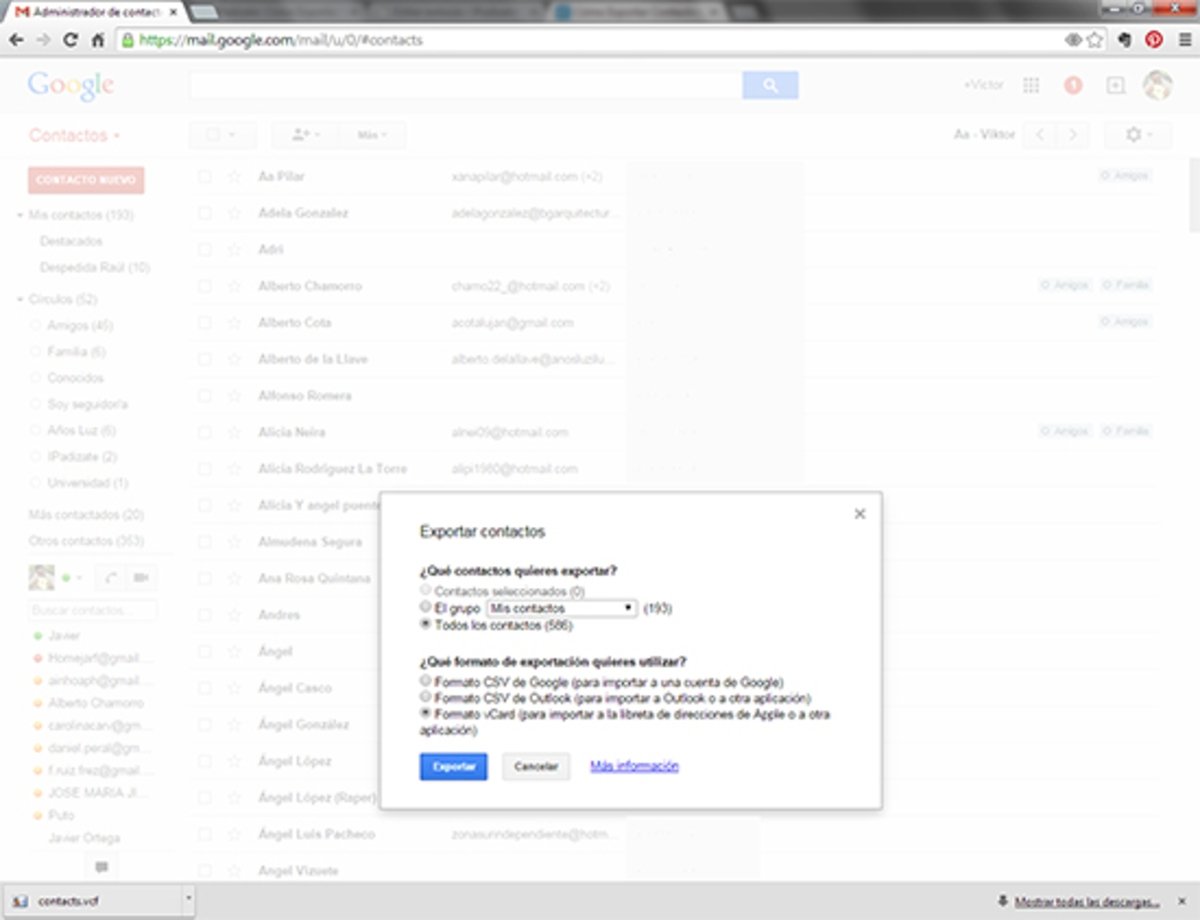
Ya tenemos todos nuestros contactos en un archivo que se llama: "contacts.vcf", y está listo para subir a nuestra cuenta de iCloud.
Abre tu navegador y entra en iCloud.com y accede a tu cuenta personal. Ahora entra en el icono de "Contactos".
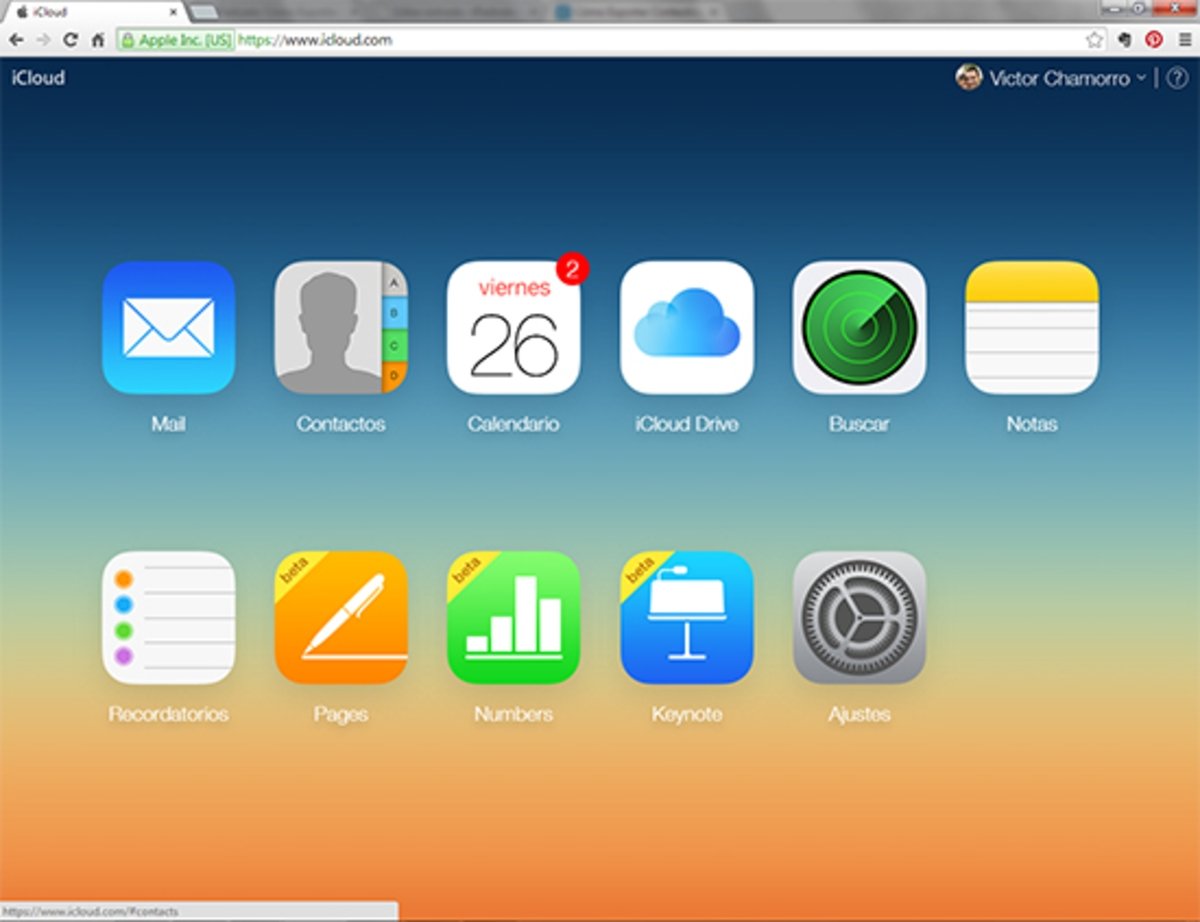
Ya estás dentro de tu libreta de contactos. Busca en la parte inferior izquierda la tuerca dentada típica de los ajustes de Apple, y pulsa en "Importar vCard".
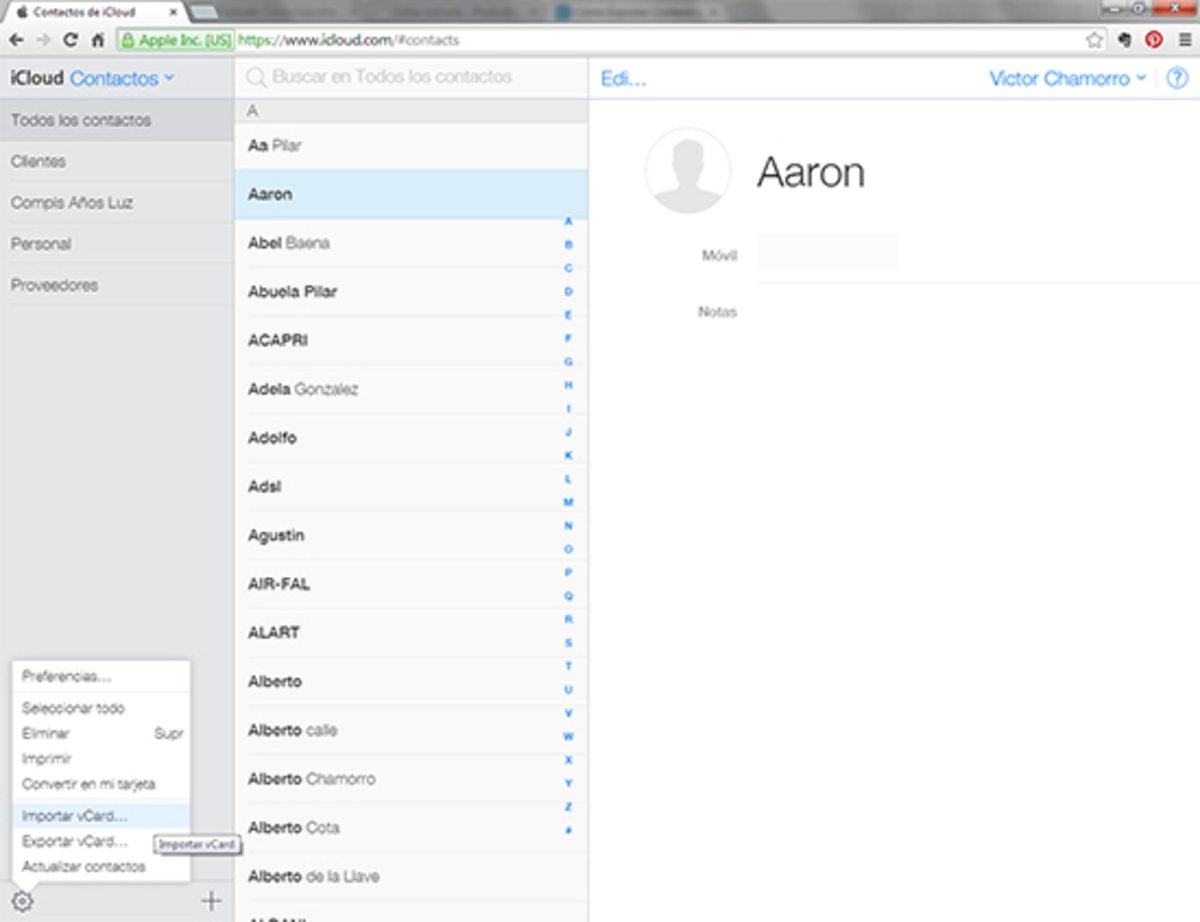
Busca el archivo que has descargado de Gmail y selecciónalo para importarlo. En muy poco tiempo tendrás todos tus contactos en tu cuenta de iCloud.
Ahora que ya tienes todos tus contactos importados, es muy sencillo incluirlos en todos tus dispositivos. Querrás compartir esa información entre tu iPad, iPhone o incluso sincronizar todos los contactos con algún iPod. Aunque es muy fácil de realizar, te explicamos cómo hacerlo en pocos pasos.
Activa los contactos de iCloud en tu dispositivo
Ya no dependes de Gmail y de sus dichosos cambios para tener todos tus contactos perfectamente sincronizados. Pero aún te quedan unos pasos para tenerlos disponibles en tu iPhone, iPad o iPod Touch. Sigue nuestro pequeño tutorial.
Entra en los ajustes de tu iPhone y busca el icono de iCloud donde aparece tu cuenta escrita debajo. Si no lo ves, chequea la imagen que te ponemos debajo.
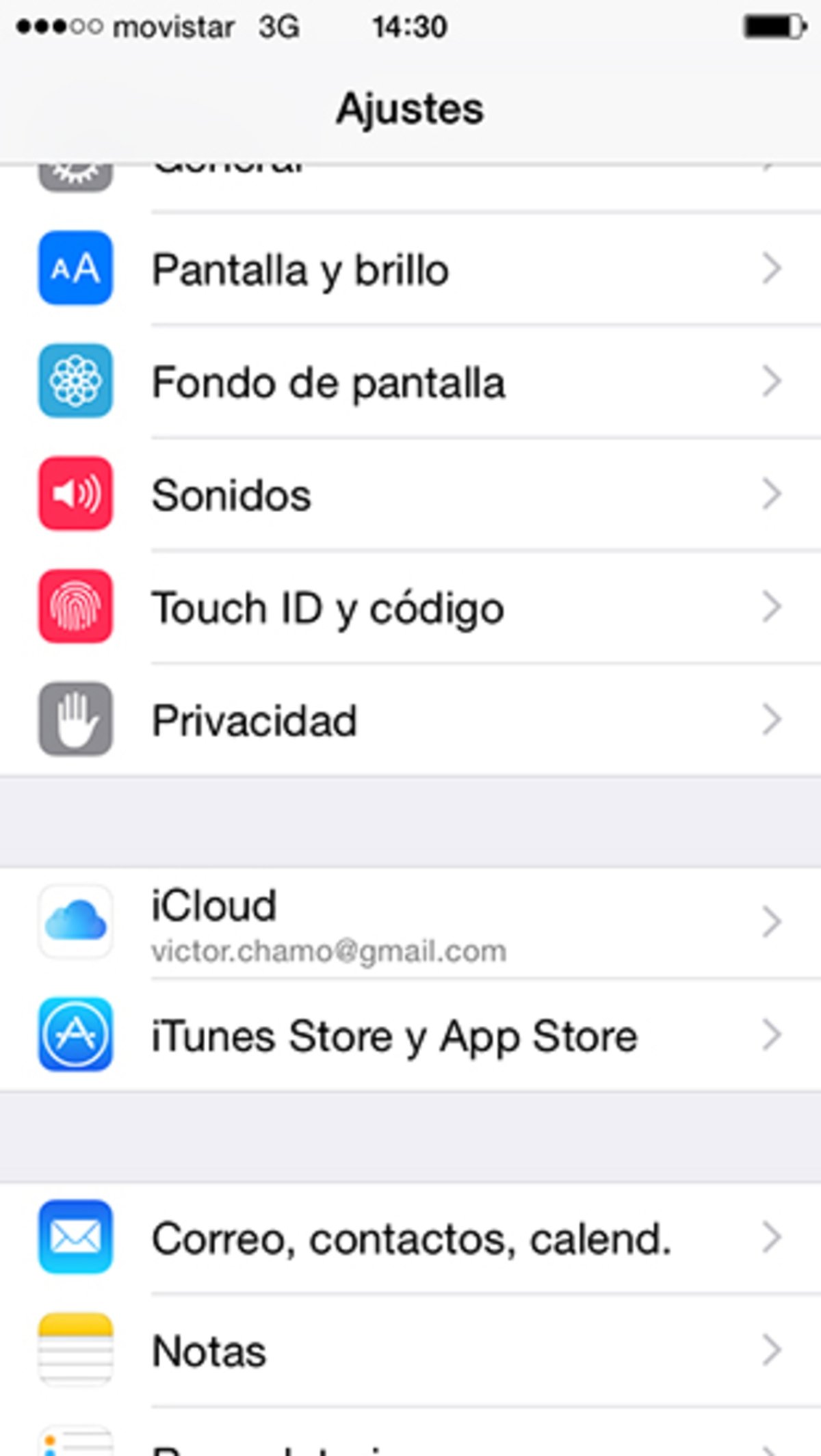
Nada más entrar te aparecerá una lista con las cosas que tienes sincronizadas entre tu dispositivo y la cuenta de iCloud. Sólo debes activar la pestaña de contactos para que se vuelque toda la libreta que hemos importado anteriormente a nuestra nube de Apple.
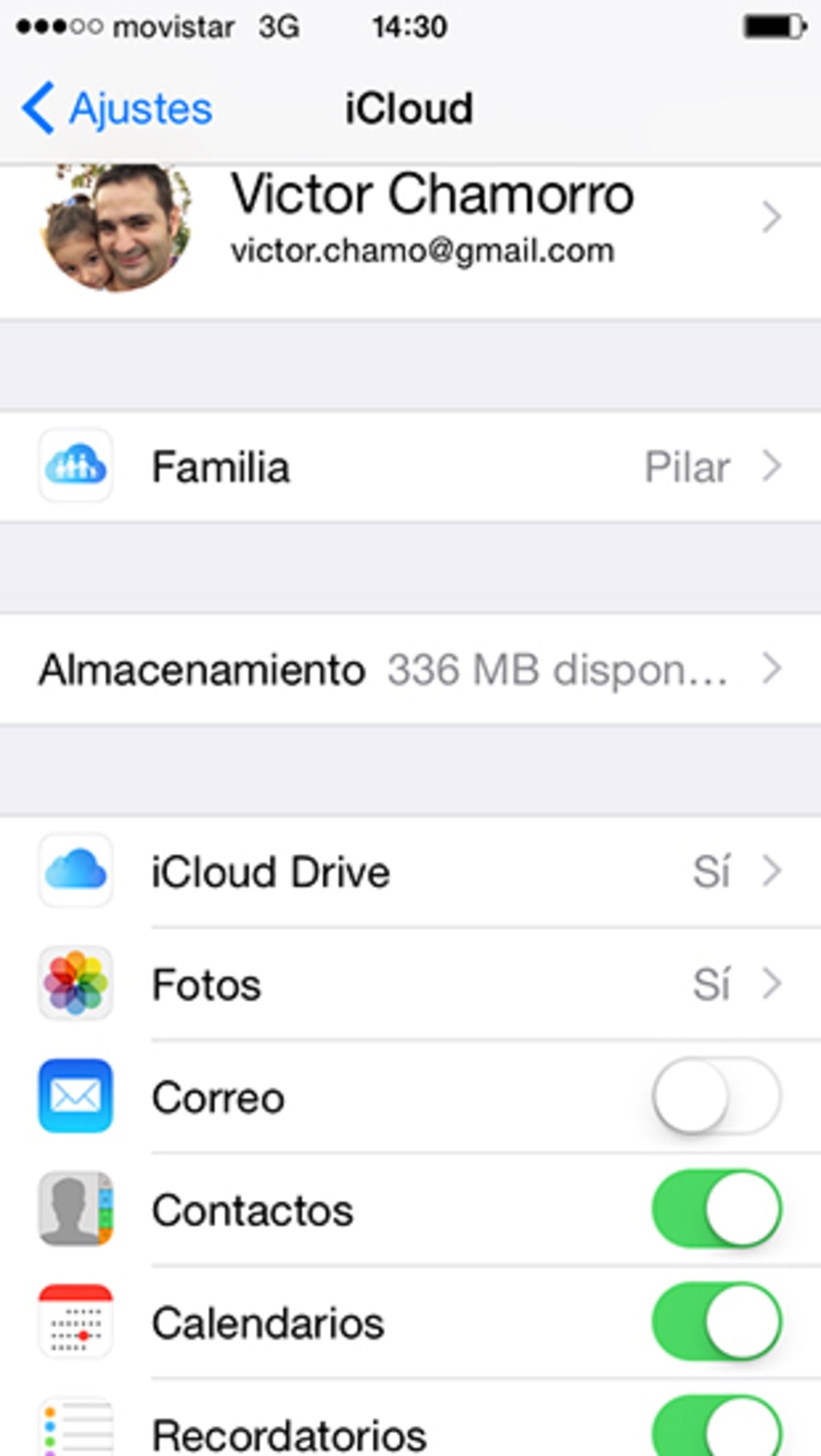
Ya no tienes excusa para tener todos tus contactos perfectamente ordenados. Antes la pereza podía con nosotros cuando intentábamos realizar algún cambio en los contactos. Ahora, desde tu ordenador y gracias a iCloud, podrás realizar todos los cambios que quieras en un momento en tu libreta de direcciones. Añade toda la información que conozcas de cada contacto para que cuando necesites algo desde tu iPhone o iPad, resulte muy rápido recuperar la información.
¿Cómo tenéis organizados vuestros contactos? ¿Sois de los que os gusta tener hasta la fotografía de la persona? Déjanos un comentario un poquito más abajo. ¡A nosotros nos encanta tener todo muy organizado!